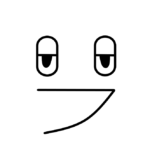
EXCELで、もしセル番地B3に50以上の数字が入っていたら、合格と表示して、50未満だったら、不合格と表示する方法を知りたいです!
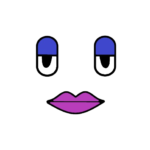
それならIF関数という条件分岐によって結果を分けることができる関数を紹介するよ!
IF関数の基礎を習得しよう!
まずは、基本的なIF関数を使用してみましょう!セル番地B3に1か0が入るとします!1だったらON、0だとOFFと表示しましょう!
このIF関数だと、もしセル番地B3が1だったら、ONと表示し、それ以外ならOFFと表示する関数になっております!ちょっと難しいかもしれないけど、慣れです!
文字を結果として表示させたいなら、””で文字を囲みましょう!数字なら不必要です。
=IF(B3=1,”ON”,”OFF”)
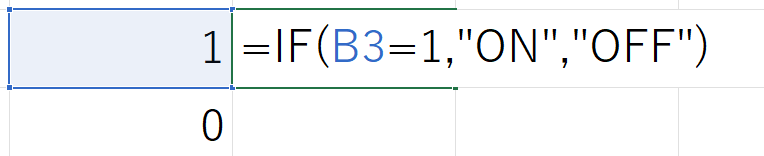
では、セル番地B3に50以上の数字が入っていたら、合格と表示して、50未満だったら、不合格と表示すさせてみましょう!
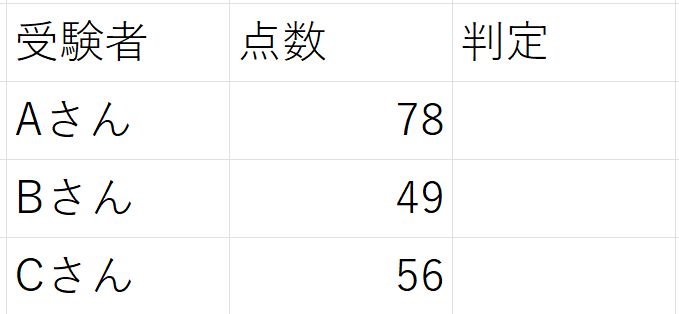
この場合は、もし点数が51点以上なら(<はそれより上の数字を指している)、合格と表示し、該当しなかった場合は、不合格と表示することができます!
=IF(C3>50,”合格”,”不合格”)
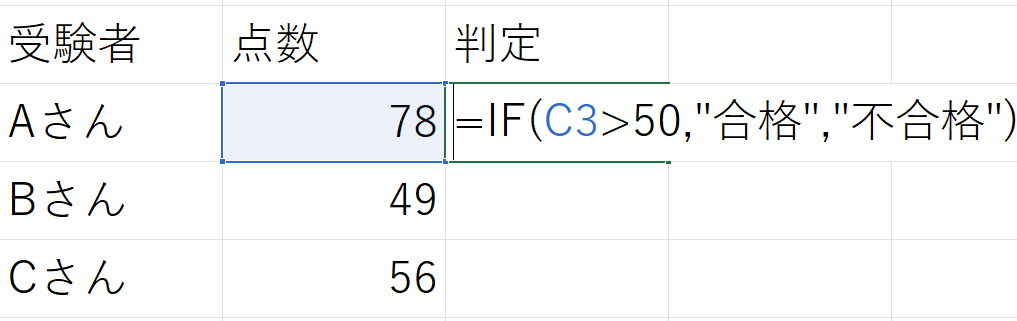
IF関数の3分岐を習得しよう!
最後に応用としていきましょう!70点より上なら合格、50点より高いなら確認、50点未満なら不合格とします!
下図のような式になります!IF関数は複数分岐ができないため、IFの中にIFを入れるネスト(入れ子)関数を使います!
まずは、IF関数を入力して、判定セルが70より高い場合は、[合格]とします、それ以外で分岐を持たせるために再度IF関数を入れて、50より上なら、確認と表示し、それ以外なら[不合格]とします!
=IF(C3>70,”合格”,IF(C3>50,”確認”,”不合格”))
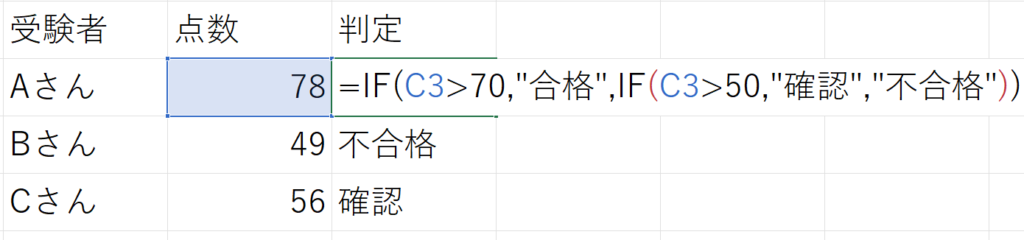
IF関数の4分岐を習得しよう!
では、最後行きましょう!4つの分岐で、100点で満点!、70より高いと合格、50点より高いと確認、それ以外は不合格と表示させましょう!
下図のような式になります! IF関数を入力して、100点なら満点!と表示、分岐させて、70点より高いなら合格とし、再度分岐させて、50点以上なら確認、それ以外なら不合格とします!
=IF(C3=100,”満点!”,IF(C3>70,”合格”,IF(C3>50,”確認”,”不合格”)))
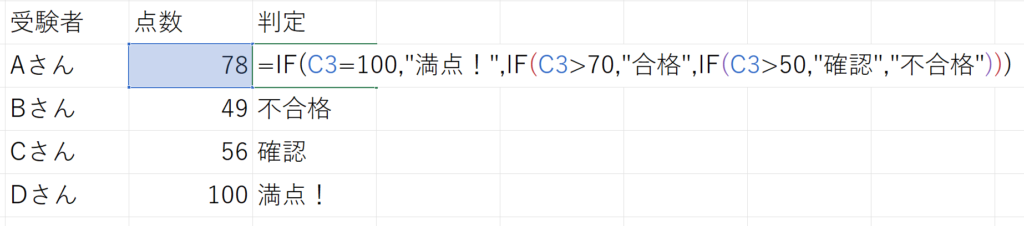
ここまでわかれば、IF関数はだいたい掴んだといっても過言ではないと思います!
IF関数を実際に使ってみると、データを元に自動で判断してくれるので、作業の効率が大幅にアップしました!
例えば、売上が目標額を超えたかどうかを一目で確認できるので、分析の時間を短縮できました。今では業務に欠かせない機能です!初心者の方にもぜひ挑戦してほしいです。
いかがでしたでしょうか。
今回はEXCELで結果を分岐させることができるIF関数を紹介しました!ネスト(入れ子)関数になってくると、一気に難易度が上がりますが、本当によく使用する関数なので、習得しときましょう!ほかの関数との組み合わせなどもあるので、それはほかの記事でご紹介します!
他の記事も挙げておりますので是非立ち寄って頂ければ幸いです。私と一緒にパソコンの知識を広げていきましょう!それでは皆様、今回はこの辺で失礼いたします。




